Kung sa panahon ng pagpapatakbo ang iyong tablet o telepono sa Android ay madalas na "nag-crash" o ang naka-install na bersyon ng software ay hindi angkop sa iyo sa ilang kadahilanan, maaari mong ibalik ang aparato sa mga setting ng pabrika nang hindi mawawala ang mga file ng gumagamit.
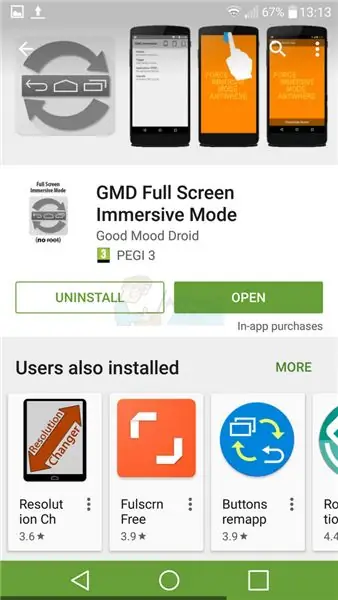
Kailangan iyon
Android aparato, SD card
Panuto
Hakbang 1
I-on (gisingin) ang iyong aparato. Maghintay hanggang sa ganap itong mai-load at mag-click sa pindutang "mga setting". Para sa mga tablet, matatagpuan ito sa ibabang kanang sulok ng screen, para sa mga telepono (madalas) bumubukas ito sa pamamagitan ng pag-drag sa tuktok na panel na may mga icon ng system pababa.
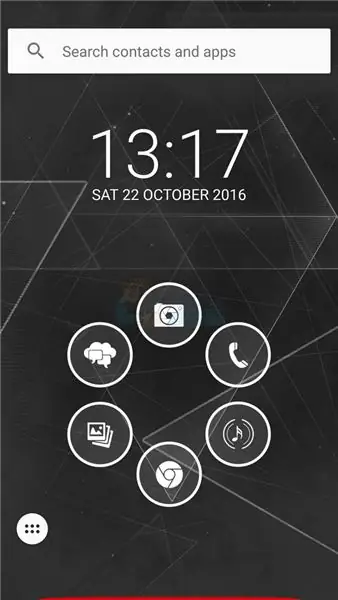
Hakbang 2
Kaya, nakarating ka sa menu na nagbibigay sa iyo ng pag-access sa lahat ng mga pangunahing parameter ng aparato, sa partikular sa pamamahala ng mga wireless network, power mode, input na wika at iba pang mga pagpapaandar.
Hakbang 3
Mag-scroll sa ilalim ng listahan, hanapin ang item na tinatawag na "I-backup at i-reset." Nakasalalay sa tagagawa at modelo ng iyong aparato, ang item sa menu ay maaaring may isang kakaibang pangalan, halimbawa, tulad ng sa larawan sa ibaba.
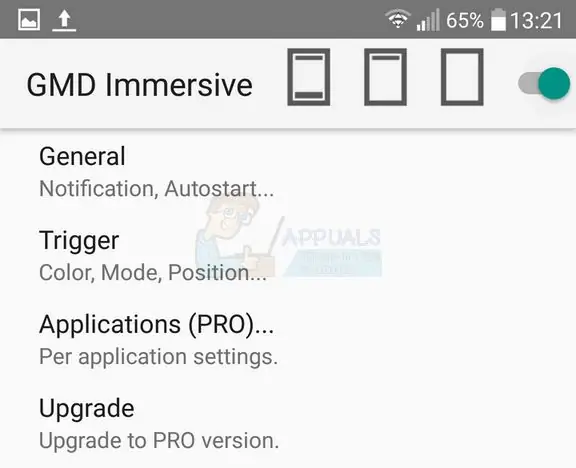
Hakbang 4
Sa submenu, hanapin ang item na "Master reset" o "Factory reset". Pansin: ang isang pangkalahatang pag-reset ng telepono ay magreresulta sa pagkawala ng lahat ng mga naka-install na application, at ibabalik ang bersyon ng Android sa bersyon ng pabrika (karaniwang 4.0.1). Hindi ito makakaapekto sa mga file ng gumagamit na matatagpuan sa naaalis na media (SD card), maliban kung susuriin mo ang kahon sa tabi ng sapilitang pagpunas ng SD, ngunit ganap nitong malilinaw ang panloob na memorya ng aparato, kaya inirerekomenda ng mga eksperto na i-save mo ang lahat ng kailangan mo sa naaalis na media bago ang hakbang na ito
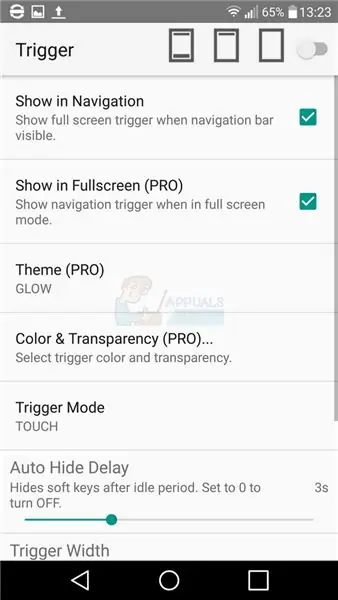
Hakbang 5
Pindutin ang pindutan ng master reset. Pagkatapos nito, awtomatikong i-reboot ang system, isagawa ang mga kinakailangang operasyon at i-clear ang panloob na memorya. Bago ka maging isang ganap na malinis na aparato, handa nang umalis.






